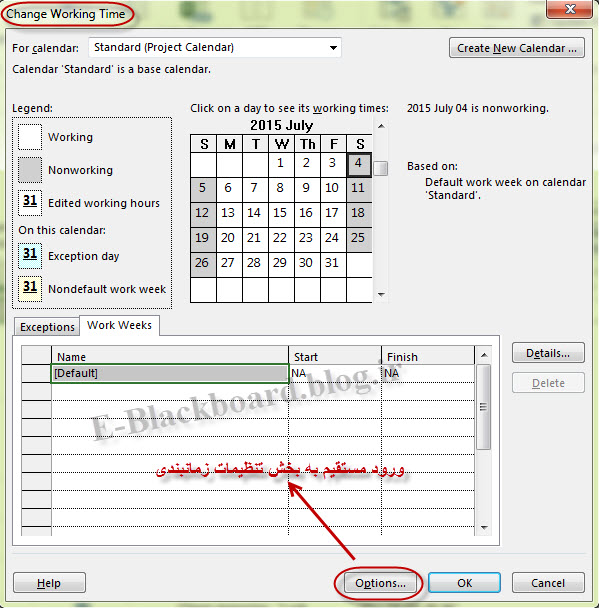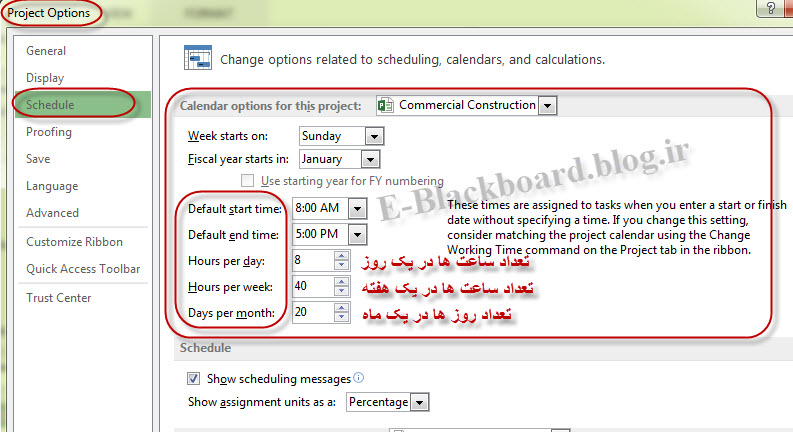زمانیکه مدت زمانی را برای فعالیتی تعیین می
کنید، فعالیت براساس تقویمی که به آن اختصاص داده شده (معمولا تقویم مبنای پروژه)
زمانبندی می شود. در صورتیکه منابعی به فعالیت تخصیص داده شود، فعالیت بر طبق زمان
های کاری مشخص شده در تقویم منابع تخصیصی زمانبندی خواهد شد. اما اگر برای فعالیتی
تقویمی در نظر گرفته شود، آنگاه می توان فعالیت را برطبق زمان های کاری تقویم
اختصاصی خود زمانبندی کرد.
به طور مثال فرض کنید که فعالیتی را با حالت زمانبندی اتوماتیک به مدت 2 روز تعریف نموده اید، این فعالیت روز دوشنبه ساعت 8 صبح آغاز می شود براساس تقویم استاندارد پیش فرض و منبعی که به طور کامل به فعالیت تخصیص داده شده است، نرم افزار 16 ساعت کاری برای مدت 2 روز زمان فعالیت در نظر می گیرد تا فعالیت در روز سه شنبه ساعت 5 پایان بپذیرد.
تا قبل از اینکه توالی و وابستگی مابین فعالیت ها را تعریف کنید و فعالیت ها پیش نیاز و پس نیاز را به یکدیگر ارتباط دهید و یا حتی تاریخ شروع و پایان معینی را برای فعالیت در نظر بگیرید، تاریخ شروع تمام فعالیت ها به طور پیش فرض همان تاریخ شروع پروژه خواهد بود. در صورتیکه تمایل داشته باشید می توانید، این تاریخ شروع را به تاریخ حال حاضر تغییر دهید.
اما برای پروژه هایی که از تاریخ پایان زمانبندی می شوند، تاریخ های شروع و پایان کاملا عکس رویکردی که در بالا مطرح شد، محاسبه می شوند. در پروژه ای که از تاریخ پایان زمانبندی می شود، تاریخ پایان تمام فعالیت ها همان تاریخ پایان اصلی پروژه خواهد بود. به محض اینکه مدت زمانی را برای فعالیتی در نظر می گیرید، نرم افزار مقدار زمان در نظر گرفته شده را از زمان پایان کسر می کند و بدین ترتیب زمان شروع فعالیت محاسبه می شود.
اگر تمایل داشته باشید فعالیتی را به مجموعه خود
اضافه کنید و مدت زمان آن بدون توجه به زمان های کاری تقویم آن باشد، می توانید Elapsed duration
یا مدت زمان تعجیلی برای آن در نظر بگیرید. این نوع زمان ها برای فعالیت هایی چون
خشک شدن رنگ نقاشی ساختمان، سفت شدن بتن مفید خواهد بود. این نوع فعالیت ها را بعد
از شروع نمی توان نگه داشت و آنها مستقل از تقویم زمانبندی و منابع تخصیص می
باشند. Elapsed duration به صورت 24 ساعته و 7 روز هفته زمانبندی می شوند. در حقیقت یک روز
برای آنها (به جای 8 ساعت مطابق تقویم استاندارد) 24 ساعت و یک هفته (به جای 5
روز) 7 روز در نظر گرفته می شود. برای اینکه Elapsed duration
را برای نرم افزار تعریف کنیم کافی است قبل از واحد زمانی حرف e را تایپ
نماییم. به طور مثال برای 3 روز زمان تعجیلی 3ed و برای 2 هفته 2ew
لازم می باشد. همانطور که در شکل زیر مشاهده می کنید، تعطیلات پایان هفته برای
فعالیت دوم با زمان تعجیلی در نظر گرفته شده اما برای فعالیت سوم با زمان معمولی
محاسبه نشده است.
اما برای فعالیت هایی با مدت زمان معمولی باید تعداد ساعت های کاری در یک روز و یک هفته و هم چنین تعداد روز های کاری در یک ماه را مشخص نمایید. از این طریق وقتی شما یرای فعالیتی 2 هفته زمان در نظر می گیرید، باید مطمئن شوید که این دو هفته معادل 10 روز و یا 80 ساعت کاری می باشد. بنابراین از سربرگ File بر روی بخش Options کلیک نمایید. در پنجره ظاهر شده Schedule را انتخاب نمایید. البته برای دسترسی به این بخش می توانید از سربرگ Project در گروه Properties بر روی Change Working Time کلیک نمایید. سپس در پنجره باز شده بر روی دکمه Options کلیک نمایید.
در هر حال بعد از وارد شدن به قسمت Schedule باید بخش Calendar options for this project را بیابید. در این قسمت می توانید ساعت های کاری مورد نظر خود را که منعکس کننده نحوه ی کار تیم شما است را تعریف نمایید، همانطور که مشاهده می کنید ساعت شروع کار پیش فرض در فیلد Default start time 8 صبح است و ساعت پایان کاری پیش فرض در فیلد Default end time 5 عصر می باشد. این ساعت ها در صورتی به فعالیت ها تخصیص می یابند که شما ساعت خاصی را برای آنها معین نکرده باشید.
تعداد ساعت ها در یک روز Hours per day،
تعداد ساعت ها در یک هفته Hours per
week و تعداد روزها در یک ماه Days per month
در صورتی بکار گرفته می شود که شما واحدهای زمانی معادل آنها را به کار گرفته
باشید. به طور مثال اگر شما برای فعالیتی یک ماه در نظر گرفته باشید این یک ماه 20
روز است یا 30 روز؟ این تنظیمات منطبق بر ساعت های کاری تقویم مبنای پروژه باید
باشد تا به درستی زمانبندی فعالیت های شما را دیکته کند.
یکی از مشکلاتی که معمولا رخ می دهد این است که شما تقویم را یراساس 20 ساعت در هفته تنظیم نموده اید اما فعالیت ها همچنان به صورت 40 ساعت در هفته زمانبندی می شوند. یا شما تقویم را برای ساعت های کاری صبح از ساعت 8 تا 12 تنظیم نموده اید در حالیکه فعالیت ها هنوز از ساعت 8 صبح تا 5 عصر زمانبندی می شوند. بعضی اوقات تنظیمات تقویم Calendar options بیشتر از اینکه مفید واقع شوند، سردرگم کننده خواهند بود. تنظیمات تعداد ساعت های در روز و هفته و تعداد روز های یک ماه که در بالا شرح داده شدند به راحتی می توانند به اشتباه تفسیر شوند. زیرا ممکن است تصور کنید از این طریق زمانبندی پروژه خود را وضع می نمایید، در حالیکه آنچه شما واقعا انجام می دهید تنظیم زمان های شروع و پایان و مشخص کردن نحوه ی تبدیل واحدهای زمانی به یکدیگر برای محاسبه ی حجم کاری می باشد. درحقیقت به این تنظیمات باید به عنوان تبدیل واحد زمانی نگریست.
فرض کنید که پروژه شما باید در ساعت های کاری صبح از 8 تا 12 زمانبندی گردد. برای تغییر زمانبندی فعالیت ها باید ساعت های کاری را در بخش Change Working Time اصلاح نمایید. هم چنین اگر تمایل داشته باشید حجم کاری که بر روی پروژه شما زمانبندی می شود تنها 20 ساعت در هفته باشد، باید در بخش Calendar options تعداد ساعت های کاری در هفته Hours per week را 20 ساعت منظور نمایید. سپس اگر برای فعالیتی 2 هفته زمان در نظر بگیرید حجم کاری زمانبندی شده برای این فعالیت 40 ساعت خواهد بود، که به صورت 2 هفته پشت سرهم با 20 ساعت کار در نظر گرفته خواهد شد.
اما اگر زمان های کاری تقویم را در بخش Change Working Time تغییر نداده و ساعت های کاری پیش فرض تقویم یعنی
از 8 صبح تا 5 عصر برای 5 روز هفته باشند، آنگاه این 2 هفته کاری به جای یک هفته ی
واقعی در نظر گرفته می شوند. در حقیقت تاریخ های شروع و پایان دقیقا یک هفته را
نشان می دهند، در حالیکه حجم کاری محاسبه شده برای فعالیت در ستون مدت زمان 2 هفته
ظاهر خواهد شد. برای رفع این مشکل باید ساعت های کاری معادل را در بخش Change Working Times
را نیز برای تقویم اصلاح نمایید تا در تقویم هم در هر هفته تنها 20 ساعت کاری
داشته باشیم. در حقیقت تنظیمات مربوط به تقویم Calendar options
باید مطابق آنچه که در Change
Working Times می باشد، در نظر گرفته شود.
![]() کانال تلگرام آموزش مایکروسافت پروژه
کانال تلگرام آموزش مایکروسافت پروژه